Este post se va a centrar en de YouTube a MP4 en iPhone y de YouTube a MP3 en iPhone y te va a mostrar cómo convertir de YouTube a MP4 y MP3 en iPhone. Por cierto, si lo que quieres es convertir de YouTube a MP4 y MP3 en ordenadores con Windows, prueba con MiniTool uTube Downloader.
De YouTube a MP4 en iPhone
¿Cómo descargar de YouTube a MP4 en iPhone? Si tu dispositivo soporta iOS 13 o superior, es sencillo descargar vídeos de YouTube en tu dispositivo, ya que el navegador Safari en iOS 13 convierte la descarga de archivos en algo muy sencillo.
Si tu dispositivo no es compatible con iOS 13, no te preocupes. También existe otra manera de descargar vídeos de YouTube con el iPhone: descargar de YouTube a MP4 en iPhone con Documentos by Readdle y un programa para descargar de YouTube en línea como es Y2Mate.
Nota: aunque tu dispositivo sea compatible con iOS 13, tendrás que utilizar un descargador de YouTube en línea. Cuando lo utilices, no hagas clic sobre los anuncios de la página de esta herramienta y ten mucho cuidado con los redireccionamientos.
Descargar de YouTube a MP4 en iPhone con iOS 13 o superior
Como hemos mencionado antes, es fácil descargar vídeos de YouTube en tu iPhone si este es compatible con iOS 13 o superior. Mira lo sencillo que es hacerlo.
Paso 1: accede a la aplicación de YouTube y busca el vídeo que quieras descargar. A continuación, reprodúcelo, toca el botón de Compartir y después la opción de Copiar enlace.
Paso 2: entra al navegador Safari y abre la pestaña de Y2Mate.
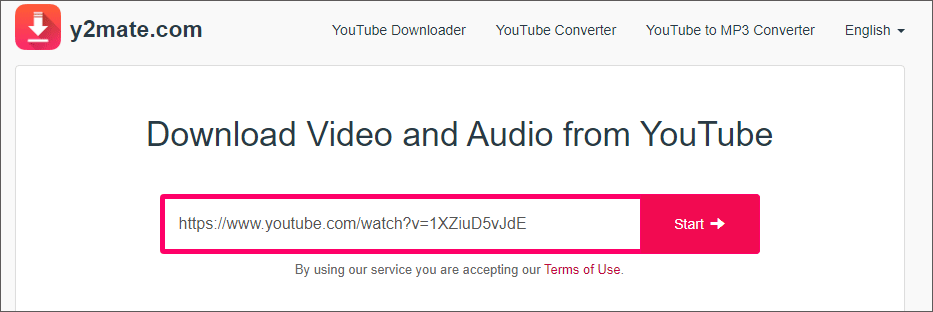
Paso 3: pega el enlace del vídeo que has copiado en la barra para el enlace y después dale al botón de Descargar.
Paso 4: pasados unos segundos, podrás ver las opciones para bajar el vídeo en formato MP4. Bueno, en realidad puedes seleccionar el que prefieras y darle al botón Descargar.
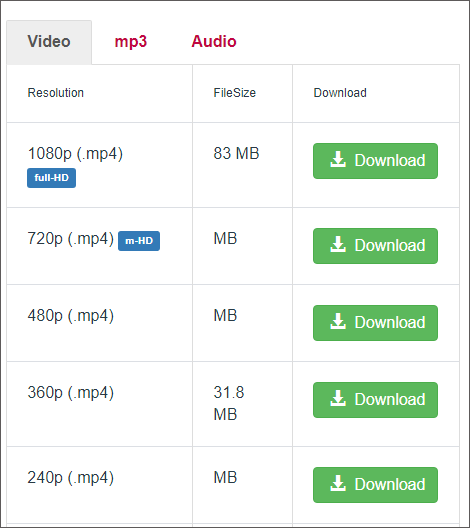
Paso 5: toca la opción Download en la ventana que se abre.
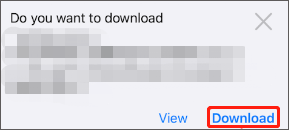
Descarga de YouTube a MP4 en iPhone sin iOS 13 o superior
Aquí te vamos a mostrar cómo descargar de YouTube a MP4 en iPhone utilizando Documents by Readdle y Y2Mate:
Paso 1: descargar la app Documents by Readdle de la App Store. Si esta aplicación ha sido instalada en tu iPhone, puedes omitir este paso.
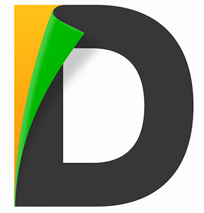
Paso 2: cuando hayas finalizado la instalación de Documents by Readdle, puedes ir a la aplicación de YouTube.
Paso 3: busca el vídeo que quieras descargar, reprodúcelo y haz clic en el botón de Compartir. Luego, dale al botón de Copiar enlace.
Paso 4: vuelve a abrir Documents by Reddle. Ahora solo tienes que seguir al pie de la letra las instrucciones que aparecen en pantalla, hasta que accedas a la pantalla que dice que a la pantalla en la que está escrito Documents en la parte de arriba, si es que es la primera vez que utilizas la aplicación.
Paso 5: abre un navegador web presionando el icono de la brújula azul que tienes en la parte de abajo de la pantalla de Documents.
Paso 6: accede a Y2Mate por medio de tu navegador y después pega el enlace del vídeo que has copiado en la barra de búsqueda.
Paso 7: dale al botón de Download y espera hasta que Y2Mate te muestre las opciones para descargar.
Paso 8: toca el botón de Download al lado del formato MP4.
Cuando termines de realizar todos estos pasos, ya has conseguido descargar de YouTube a MP4 en iPhone y podrás visualizar el vídeo sin conexión.
También lea: ¿Cómo reproducir YouTube en segundo plano en iPhone? Aquí hay 3 trucos
De YouTube a MP3 en iPhone
¿Cómo convertir de YouTube a MP3 en iPhone? El método es el mismo que el mencionado anteriormente. La única diferencia es que debes tocar el botón Download al lado del archivo MP3.
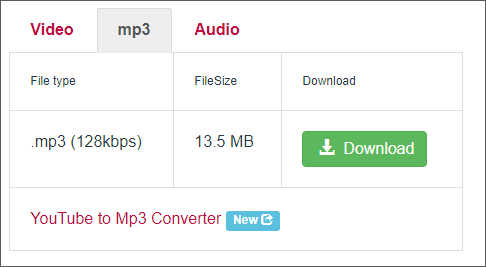
Así es como uno puede convertir de YouTube a MP4 en iPhone y de YouTube a MP3 en iPhone. Si tienes cualquier pregunta sobre el contenido anterior, no dudes en comunicárnoslo por medio de la sección de comentarios siguiente.
También lea: ¿Qué significa suscribirse a un canal de YouTube?

